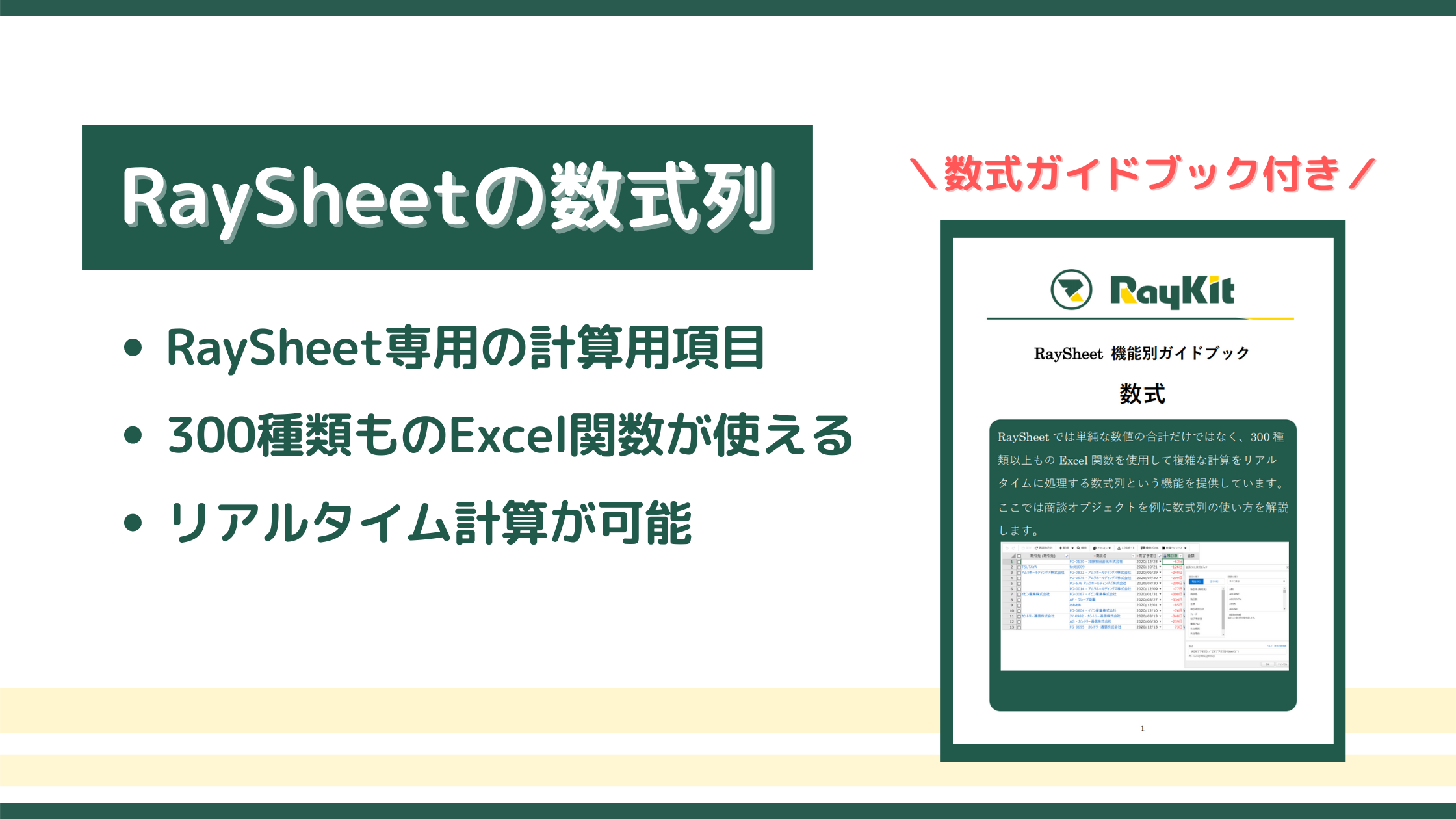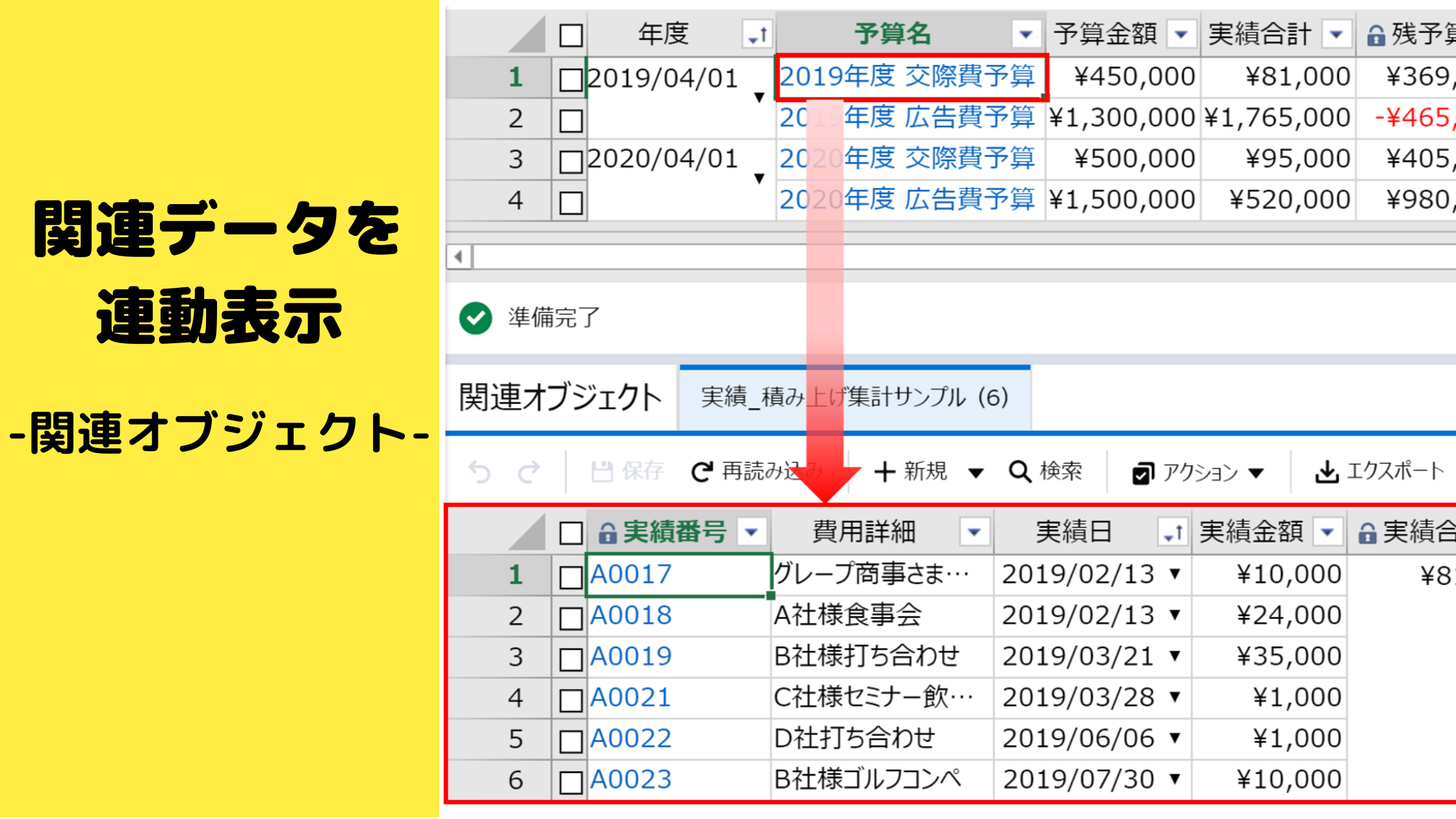Salesforceで計算が行える項目として「数式項目」があります。
実は、RaySheetにも計算が行える「数式列」という機能があります。この記事ではRaySheetの数式列について、特徴と活用シーンをご紹介したいと思います。
数式ガイドブックというコンテンツではより詳しい内容を解説していますので、ぜひご覧ください!
RaySheetの数式列の特徴
まずは、RaySheetの数式列の特徴からお話していきましょう。数式列には次のような特徴があります。
数式列の特徴
- 300種類以上のエクセル関数を利用できる
- ビューごとに担当者が追加して使える(オブジェクトに項目追加する必要なし)
- セル移動やビュー表示時にリアルタイムに計算を行う(保存前に計算結果が分かる)
RaySheetの数式列はRaySheet上でだけ使える特別な項目です。
Salesforceの数式項目はオブジェクトに項目を追加して利用しますが、RaySheetの数式列はビューごとに作成して利用します。必要な計算・集計を管理者に依頼せずとも担当者ベースで行える点が大きなメリットです。

また、Excel関数を使うことができるので、複雑な計算が行えるのはもちろんのこと、数式内で使用するセルの範囲や条件も柔軟に設定することができるんです。
では、この先は具体的にどのようなシーンで活用できるかご紹介していきます。
【活用例1】営業担当者ごとの商談状況を集計
ここでは、営業担当者ごとに商談金額を集計しています。
① 各担当者の商談金額の合計を計算
担当者ごとに商談金額の合計を計算しています。
② フェーズが「商談成立」の商談金額を集計
①では、担当者の商談金額を計算するシンプルなものでしたが、ここではフェーズが「商談成立」のレコードを対象に合計値を計算します。
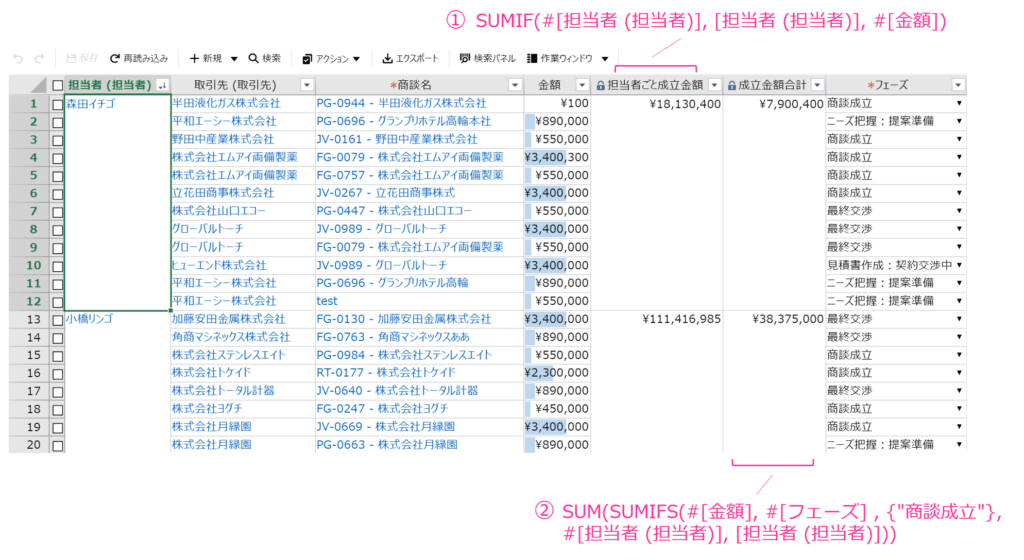
【オンラインデモで試す】
https://go.raykit.grapecity.com/raysheet-demo-staff-aggregate
【活用例2】商談成立年度ごとの集計
続いて年度ごとの商談金額の集計についてです。
① [作成日]を元に商談作成年度を抽出
作成日項目を元に商談の作成年度を抽出します。
② 作成年度ごとの商談金額合計を計算
①で計算した商談作成年度を使い、成立商談の合計金額を年度ごとに集計しています。
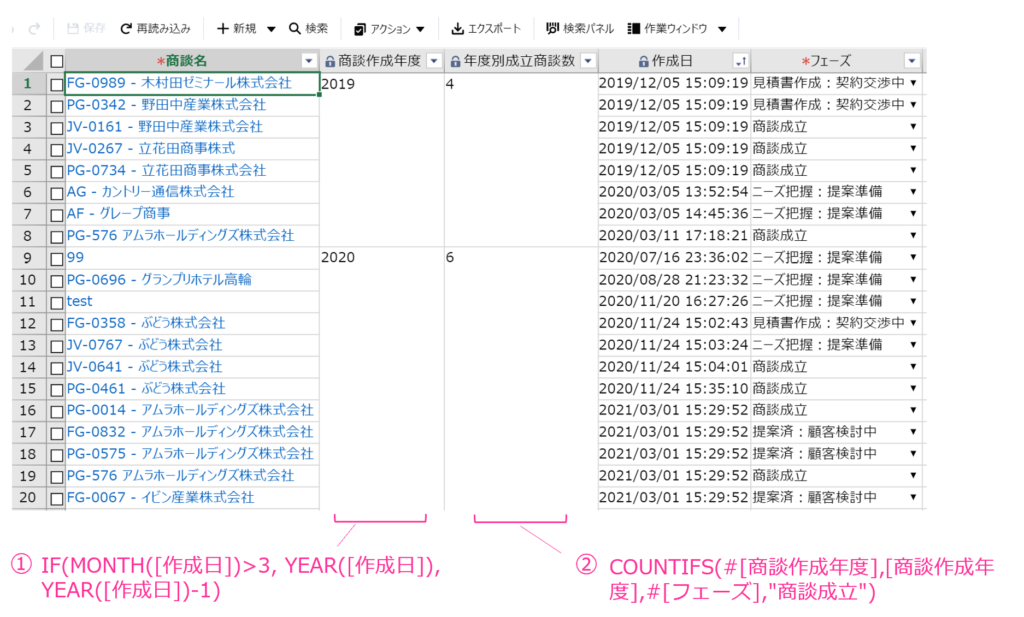
【オンラインデモで試す】
https://go.raykit.grapecity.com/raysheet-demo-year-aggregate
【活用例3】予実管理
カスタマイズオブジェクトを使って作成した予算オブジェクトと実績オブジェクトを使った予実管理です。
実績オブジェクトでは数式列で実績合計を計算します。さらに「数式保存機能」を使い、実績の合計値を予算オブジェクトに積み上げ集計します。これにより、予算オブジェクトで予算値と実績値を突き合わせた予実管理が可能になる仕組みです。
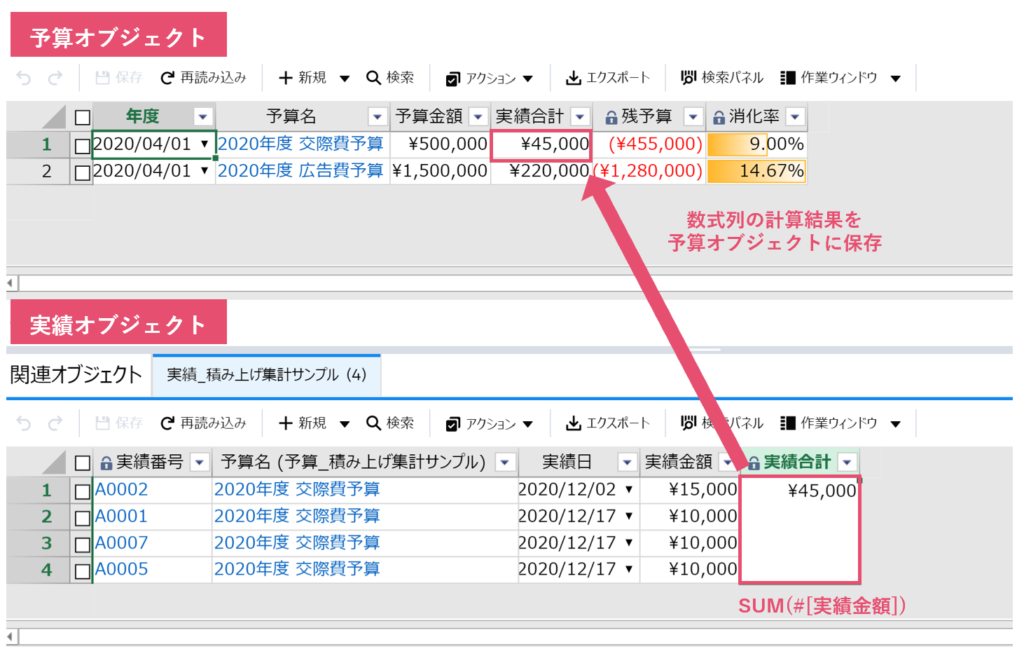
【オンラインデモを試す】
https://go.raykit.grapecity.com/raysheet-demo-budgetcontrol-reference
こちらの記事でも詳しい内容をご紹介しています。
数式ガイドブックで試そう
数式ガイドブックではさらに詳しい内容を解説していますので、ぜひご活用ください。
数式ガイドブック
https://download.raykit.grapecity.com/material/raysheet-formula-guide.pdf